
Причините за липсата на звук на компютъра си
Проблеми с приставка за оборудване
Като правило - това е най-честият проблем. Ако някой ден звук просто изчезна (което означава, че не сте инсталирате нищо, не се променя никакви настройки и т.н.), а след това на първо място трябва да - проверка оборудване.
Много често се случва, че проблемът наистина не е - просто се премества жицата или просто забравих да го включите. Като цяло, проверете следното:
- Не тел отделил от вашите слушалки, високоговорители;
- дали те са свързани изобщо;
- Опитайте се да се придържате кабела и го залепете обратно - може да ви помогне, ако входовете са износени и те се нуждаят от малко ощипване;
В допълнение на кабелите, обърнете внимание на още по-очевидно. Например, дали високоговорителите са включени или могат да бъдат обемът е настроена на 0. Като цяло се опитват да покажат всичко от най-очевидните причини за неуспех, дори и тези, които никога не би се сетил да търси.
Като правило - да се провери най-очевидните решения могат да елиминират 40-50% от всички проблеми. Имайте това предвид във всички ситуации.
Ако сте проверили всичко, което би могло да се провери и това не помогна - да преминете към следващата стъпка.
В определянето на минимален набор звук
Ако оборудването правилно или не ползвате този високоговорители, слушалки, и да играе звука през вградения компютърни устройства - може да бъде изключен, в настройките.
Ето какво трябва да направите, е да го проверите:
- Отидете на "Хардуер и звук" на секция, която можете да намерите в контрола и отворете "Звук" панел до раздела:
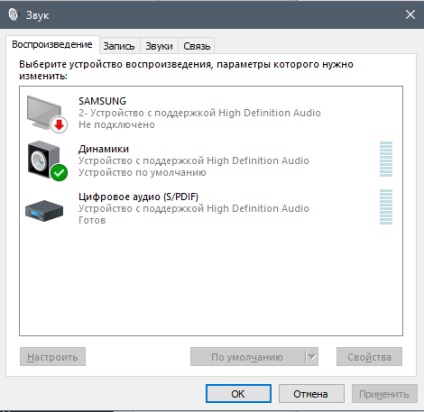
- Тук можете да видите всичко на устройството може да възпроизвежда звук (включително свързаните слушалки или говорители);
- Вие трябва да изберете устройство и отидете на имоти:
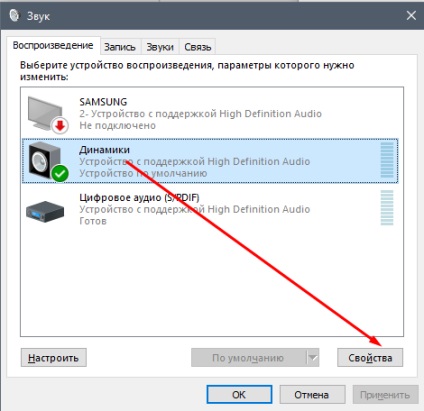
В прозореца, който се отваря, което трябва да се обърне внимание на това - ако устройството е включено и - ако не, да го включите, както и дали необходимите драйвери са налични:
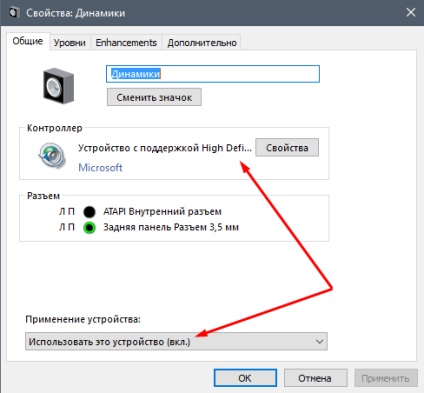
Вижте също: Инсталиране на две операционни системи: от порядъка на инсталация
Отидете на секцията "Нива" и проверете нивото на звука (тя може да бъде най-малко):
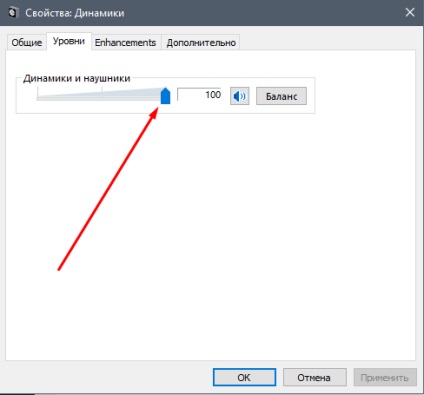
След извършените манипулации отидете на "Advanced" секцията и да използвате специална функция, която позволява да се провери звука (специален бутон). Когато се натисне, той трябва да се възпроизвежда звук, за няколко секунди, а ако не чувам - да спаси всички настройки и да се премести към следващата точка:
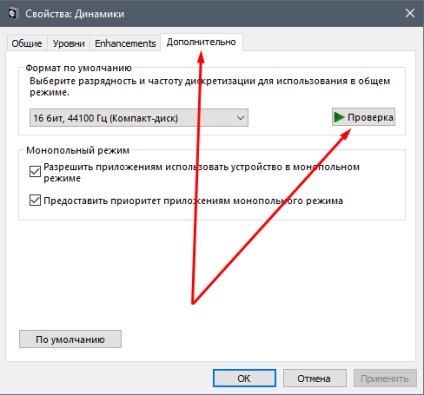
Ако все още има никакъв звук - опитайте се да отидете на "Настройки на звука" - този елемент от менюто се намира в точно същото положение като това на настройките на звука:
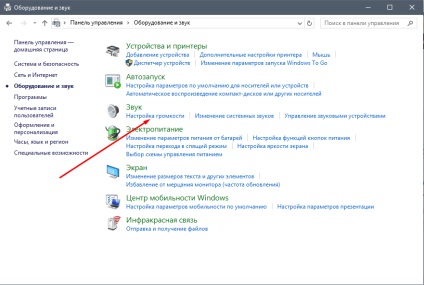
В прозореца, който се отваря, можете да настроите силата на звука за всяка програма поотделно. Опитайте се да настроите всичко до максимум:
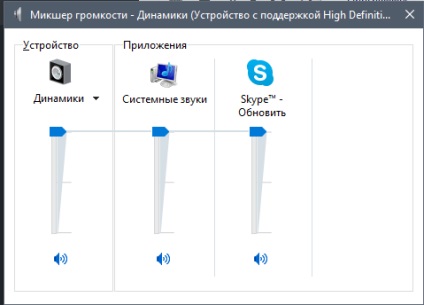
Разбира се, не забравяйте да проверите най-важното - звукът може да е в компютъра е настроен на минимум. Можете да проверите това, като кликнете върху иконата в долния десен ъгъл, до часовника.
И така Ако сте направили всичко, както е описано по-горе, а звукът е все още там, а след това, за съжаление, това не е толкова лесно. Въпреки това, не се отчайвайте - просто отидете на следващата стъпка, а аз съм сигурен, че всичко ще се върне към нормалното :)
не шофьор
Често причината за проблема в такива случаи е липсата или грешка, необходими драйвери. За да го проверите - трябва да се стигне до "Device Manager." За да направите това, отидете на "My Computer" - десен бутон на мишката върху бялото пространство и изберете Properties.
В отворилия се прозорец изберете диспечера на устройствата:
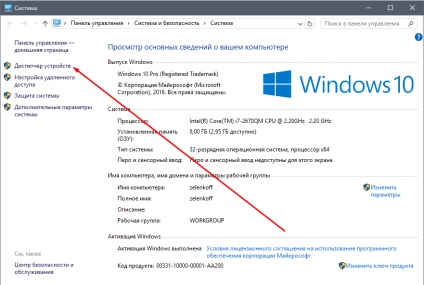
По този начин, падащ списък, и най-важното нещо, което трябва да се провери - наличието на жълти или червени удивителни знаци. Ако те са - тогава нещо не е наред и трябва да се актуализира на водача. Ако всичко е наред, трябва да видите нещо подобно на следната картина:
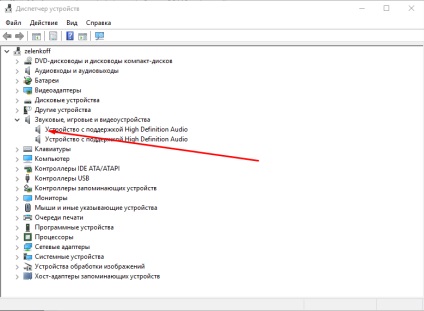
Ако установите, че компютърът не вижда звуковата карта, от порядъка на вашите проблеми значително разширена. Ако не се промени нищо и всичко спря да работи без намеса от ваша страна, а след това може би проблемът е замърсяване на компютъра. Опитайте се да го разглобим и почистването на прахта - това може да помогне, ако пръстта е наистина много.
Ако компютърът ви е вече доста стар - може би е дошъл просто времето за вашата звукова карта да отида в друг свят ... В този случай, не е останало, но да го замени нищо.
Липсва необходимите кодеци
Инфекция система вирусен софтуер
Е, това е класически нужди никакво обяснение ... да кажа със сигурност, че сте избрали един вирус - това е невъзможно, защото те са просто твърде много.
Прочетете също така: Компютърът е в ред. Каква е причината?
За откриване на вирусна инфекция - опитайте да се направи оценка на компютъра като цяло. Всички ужасно бавно, въпреки че вчера все още работи както трябва? Самият компютър се отваря папката или браузъра стартира различните обекти? Всички тези симптоми на инфекция.
Ето какво можете да направите:
- Инсталиране на добра антивирусна - има много прилична антивирусна и много от най-долния безплатно. Прочетете за него тук можете;
- Проверете компютъра си за вируси и лек (премахнете) всичко, което изглежда подозрително;
- Ако по-горе не помогнат - преинсталирате затворени прозорци напред и 10 (ако вече не сте).
Всички не помогна ...
Какво, ако не помогне нито един от горните съвети, а след това тук е допълнителен списък на това, което можете да направите:
- Опитайте се да възстановите системата до момент, когато всичко работи добре;
- Преинсталиране на прозорци и сложи най-новата версия, а именно - прозорци 10. Защо е това? Защото това е, което той подчертава, компанията Microsoft и именно тя, в момента, е най-стабилен;
- Свържете се с центъра за обслужване, и да възложи работата на професионалистите ...
Последната точка - е универсална алтернативни решения на проблемите, но ние не сме боязливи, да се оттеглят преди първата имаме проблем, нали? 🙂
Свързани статии
